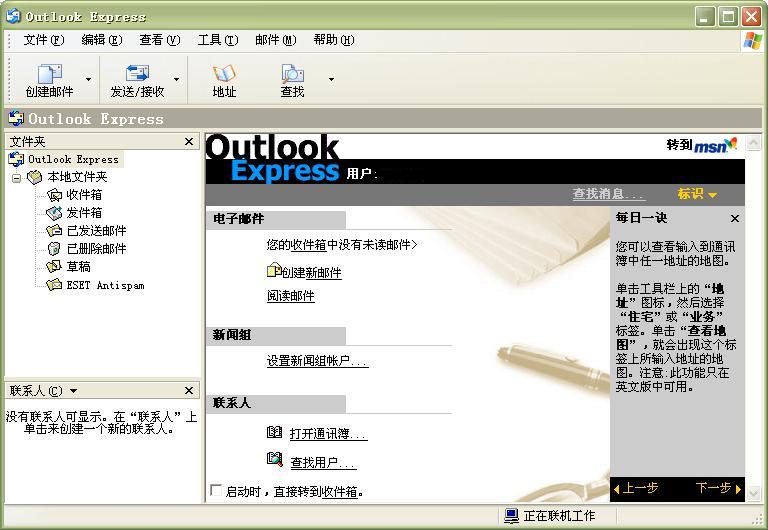歷史雛形
在Windows 95上就已經包括了名為Internet Mail and News的軟體,這是Outlook Express的雛形。Internet Mail and News只處理純文本郵件(沒有HTML郵件),所以該軟體沒有Outlook已知的
安全漏洞。令人驚奇的,微軟當年的這個軟體沒有提供備份地址簿這項基本功能—這讓用戶在使用中非常不方便。
OE6的啟動螢幕隨著Outlook Express產品的不斷成熟,微軟開始整合網路套用於瀏覽器與電郵客戶端中的計畫。使兩者完全支持腳本運行。無論如何,這項舉動使得良性郵件/可信應用程式與遠端網頁的界線變得模糊起來。OE軟體可以方便的執行JavaScript腳本並在本地顯示遠端圖片,但與此同時這也為之後爆發的安全和隱私危機埋下了禍根。
在Outlook與Outlook Express的“歡迎郵件”中,微軟承認新的HTML電郵可能存在安全風險。進一步的,微軟還描述了它阻止安全問題發生的計畫。Outlook Express以及Internet Explorer共享相同的安全區域—這是一個不可能也沒有必要在其他類似產品上發現的功能。IE的安全區域默認情況下分為區域網路、網際網路、信任網點和限制站點四類。網際網路類別是對不屬於其他區域站點的默認分類。信任站點在默認情況下可以做任何事情而不必得到用戶允許,這對管理員無值守更新非常有用。AOL會把其free aol com站點加入該區域以便用戶在下載其網站上的服務時不會彈出一個是否信任ActiveX證書的對話框。因為這個對話框上使用的嚴厲措辭有可能把潛在的客戶嚇跑。安全區域如果像預期設計的那樣工作就不會發生Internet Explorer駭客行為了。安全區域應當能夠被用戶所控制。
麥金塔版Outlook Express接口微軟Microsoft為貫徹其計畫還另外設計了一個限制區域。但事實上這個“限制”的安全區域並未被很好的限制。比如附屬檔案中的腳本有可能會自動執行(因為設計者試圖讓無害的郵件附屬檔案如圖像能夠自動執行以便在預覽中查看,但該特性被惡意利用)。該漏洞最終被修復,在最新版本的OE中,檔案名稱中字元必須在最後一個'.'號後才能成為擴展名—Windows檔案系統倚靠擴展名決定相應行為。沒打補丁的OE在打開或預覽電子郵件時有可能在用戶不知情的情況下執行代碼。許多廣泛傳播的病毒即是利用該弱點。參見Outlook和可信賴計算條目了解
微軟公司對此作出的反應。
Outlook Express的使用率使其成為實際上的電郵客戶端標準。並且。OE也是實際上的蠕蟲和病毒的首選傳播目標。OE的Macintosh版因為已經停止開發,所以較少受到攻擊。
最後一點,微軟已經計畫停止繼續開發Outlook Express,但是微軟在Windows上並沒有停止對該軟體提供使用支持。無論如何,OE已知漏洞的補丁可能需要相比其他微軟產品較長的時間才能發布(參見下方外部連結中Secunia網站連線)。這使得人們對該產品仍然有安全擔憂。
套用
Outlook Express 是 Microsoft Internet Explorer 4.x、Microsoft InternetExplorer 5.x、Microsoft Windows 98 作業系統、Microsoft Windows MillenniumEdition (Me) 作業系統、Microsoft Windows 2000 作業系統和 Microsoft Office 98 forthe Macintosh 中附帶的電子郵件客戶端。Outlook Express 是為通過撥號連線到 Internet 服務提供商(ISP) 來訪問他們的電子郵件的家庭用戶設計的。
新的遷移工具可以從 Eudora、Netscape、Microsoft Exchange Server、Windows 收件箱和Outlook 中自動導入現有郵件設定、通訊簿條目和電子郵件,從而便於您快速利用 Outlook Express所提供的全部功能。它還能夠從多個電子郵件帳戶接收郵件,並能夠創建收件箱規則,從而幫助您管理和組織您的電子郵件。
此外,它還完全支持 HTML 郵件,使您可以使用自定義的背景和圖形來個性化您的郵件。這使得創建獨特的、具有強大視覺效果的郵件變得非常容易。
對於生日或假日等特殊情況,Outlook Express 還包含由 Greetings Workshop 和 Hallmark 設計的信紙。
收發郵件
Outlook Express不是電子信箱的提供者,它是Windows作業系統的一個收、發、寫、管理電子郵件的自帶軟體,即收、發、寫、管理電子郵件的工具,使用它收發電子郵件十分方便。
通常我們在某個網站註冊了自己的電子信箱後,要收發電子郵件,須登入該網站,進入電郵網頁,輸入帳戶名和密碼,然後進行電子郵件的收、發、寫操作。
使用Outlook Express後,這些順序便一步跳過。只要你打開Outlook Express界面,Outlook Express程式便自動與你註冊的網站電子信箱
伺服器在線上工作,收下你的電子郵件。發信時,可以使用Outlook Express創建新郵件,通過 網站伺服器在線上傳送。(所有電子郵件可以脫機閱覽)另外,Outlook Express在接收電子郵件時,會自動把發信人的電郵地址存入“通訊簿”,供你以後調用。還有,當你點擊網頁中的電郵
超連結時,(如本網上的《聯繫我們》按鈕)會自動彈出寫郵件界面,該新郵件已自動設定好了對方(收信人)的電郵地址和你的電郵地址,你只要寫上內容,點擊“傳送”即可。
這些是我們最常用的Outlook Express功能,當然,它還有許多附加功能, 但是,我們完全可以先用起來,然後再通過Outlook Express的“幫助”選單和其它教學資料進一步學習,以便更熟練的使用Outlook Express。
這裡,關鍵是我們在使用Outlook Express前,先要對他進行設定,即Outlook Express帳戶設定,如沒有設定過,自然不能使用。設定的內容是你註冊的網站電子信箱
伺服器及你的
帳戶名和密碼等信息。(設定時,其設定內容同時也進入了Office軟體的Microsoft Outlook程式帳戶中)
順便提一下,有些網站的電子信箱伺服器以及他們提供的聊天室附帶的電郵服務不支持Outlook Express,這樣做 ,可能是為了讓你更多的點擊他們的網站、使用他們的聊天工具,或者是其它什麼原因。
首先,啟動Outlook Express;
1,從選單中選擇"工具/帳號"選單項,打開"Internet 帳號"視窗;
2,單擊"郵件"標籤(默認);
單擊"添加"按鈕,從彈出的選單中選擇"郵件"選項將彈出Internet連線嚮導;
首先輸入您的"顯示姓名",此姓名將出現在您所傳送郵件的"寄件人"一欄;
單擊"下一步"按鈕;
在彈出的視窗中輸入您的信箱地址,
單擊"下一步"按鈕;
在彈出的"電子郵件伺服器名"視窗中,系統默認"我的接收郵件伺服器"為"POP3",不需要修改;
錯誤代碼大全
適用範圍
Outlook ExPRess 全系列
下表是 Outlook ExPRess 在傳送與接收郵件時,可能會出現的錯誤訊息代碼,以及代碼含意,提供你作為自己排解疑難的參考。(注一)
Outlook ExPRess 錯誤代碼表(注二)
錯誤碼意義
一般
0x800C0131
0x800C013E 可能是 Folders.dbx 檔案屬性錯誤或損壞,請參考:收信正常,但要送信時卻出現這個程式執行無效即將關閉...
0x800CCC00
身份驗證(Authentication)未載入
0x800CCC01 認證(Certificate)內容錯誤
0x800CCC02 認證日期錯誤
0x800CCC03 使用者已在線上
0x800CCC0A 郵線下載未完成
0x800CCC0B 伺服器忙碌中
0x800CCC0D 找不到主機(檢查你的SMTP伺服器是不是設錯,亦可能是對方Server 的問題,例如 Mail Server 沒有開機、對方的DNS 伺服器死掉了等等)
0x800CCC0E 在線上到伺服器失敗,無法與主機建立在線上。可能對方主機正在維護中、或是網路在線上品質不好、伺服器關機、
郵件伺服器尚未啟動等等,等一段時間再試。
如果你的防毒軟體有類似「電子郵件防護」這類的功能,建議先關閉「電子郵件防護」再做收發郵件的測試,從經驗中得知,有時會因為防毒軟體的「電子郵件防護」的干擾,會產生不能收發郵件的情形。
0x800CCC0F
伺服器結束在線上(對方伺服器負荷過重、網路傳輸壅塞易造成此現象,可以試著增加你在線上逾時的等候時間試試看,或是換一在線上品質較佳的 ISP)
0x800CCC10 伺服器無法辨認此郵件地址
0x800CCC11 伺服器無法辨認的 Mailing list
0x800CCC12 無法傳送 Winsock request
0x800CCC13 無法接收 Winsock reply
0x800CCC14 無法起始 Winsock
0x800CCC15 無法開啟 Windows Socket
0x800CCC16 無法辨認使用者賬號,使用者賬號錯誤
0x800CCC17 使用者中斷操作
0x800CCC18 登入失敗
(例如:不需要安全密碼認證登入,但卻設了安全密碼認證登入)
0x800CCC19 作業逾時
0x800CCC1A 無法以 SSL 建立在線上
Winsock 錯誤
0x800CCC40 Network subsystem 無法使用
0x800CCC41 Windows Sockets 不支持此應用程式
0x800CCC43 Bad address.
0x800CCC44 Windows Sockets 無法載入
0x800CCC45 Operation now in PRogress..
SMTP 錯誤
0x800CCC60 不合法的回應
0x800CCC61 不明的錯誤代碼
0x800CCC62 收到語法錯誤
0x800CCC63 語法參數不正確
0x800CCC64 指令不完整
0x800CCC65 不正確的指令序列
0x800CCC66 指令不完整
0x800CCC67 沒有這個指令
0x800CCC68 郵件信箱被鎖住或忙碌中
0x800CCC69 找不到郵件信箱
0x800CCC6A 處理要求錯誤
0x800CCC6C 已無空間儲存郵件
0x800CCC6D 已超過限制的儲存容量上限
0x800CCC6E 不合法的郵件信箱名稱
0x800CCC6F Transaction error,出現這訊息,可能是伺服器不接受你的郵件,請跟你的 ISP 聯絡。
0x800CCC78 不明的寄件者,或郵件回復(reply-to)地址不正確,或需要身分認證﹙yahoo 郵件需要 SMTP 認證﹚。
關於 yahoo 郵件無法寄信的問題,請參閱 Outlook ExPRess 單元中,編號 2001-0720-1。
(Relay Denied:最常發生於 Outlook ExPRess 的 SMTP 設定不正確,請使用提供你在線上服務的ISP公司之SMTP伺服器來寄信,)
0x800CCC7A 沒有指定寄件者
0x800CCC7B 沒有指定收件者
POP3 錯誤
0x800CCC90 登入
郵件伺服器發生錯誤,檢查一下你是不是有使用該伺服器的許可權。或者:不需要安全密碼認證登入,但卻設了安全密碼認證登入
0x800CCC91 使用者名稱錯誤或找不到此使用者
0x800CCC92 賬號、密碼錯誤
0x800CCC93 無法解釋回響
0x800CCC94 需要指令
0x800CCC96 沒有郵件標記為要下載
0x800CCC97 Message ID 超出範圍
NNTP 錯誤
0x800CCCA0 新聞伺服器回響錯誤,可能你沒有擁有可使用該伺服器的許可權。
0x800CCCA1 讀取新聞群組失敗
0x800CCCA3 無法顯示清單
0x800CCCA4 無法開啟群組
0x800CCCA5 伺服器無此群組
0x800CCCA6 郵件不在伺服器上
0x800CCCA7 找不到件標題
0x800CCCA8 找不到郵件本文
0x800CCCA9 無法發布到伺服器上
0x800CCCAA 無法開啟下封郵件
0x800CCCAB 無法顯示日期
0x800CCCAC 無法顯示標題
0x800CCCAD 無法顯示 MIME 標題
0x800CCCAE 使用者名稱或密碼不正確
RAS 錯誤
0x800CCCC2 未安裝撥號網路
0x800CCCC3 找不到撥號網路
0x800CCCC4 撥號網路錯誤
0x800CCCC5 Connectoid 壞或遺失
0x800CCCC6 取得撥號設定時錯誤
IMAP 錯誤
0x800CCCD1 登入失敗
0x800CCCD2 Message tagged
0x800CCCD3 Invalid response to request.
0x800CCCD4 語法錯誤
0x800CCCD6 Buffer 已超過上限
0x800CCCD7 Recovery error
0x800CCCD8 數據不完整
0x800CCCD9 在線上被拒
0x800CCCDA 不明的回應
0x800CCCDB User ID 已更改
0x800CCCDC User ID 指令失敗
0x800CCCDD Unexpected disconnect
0x800CCCDE Invalid server state
0x800CCCDF 無法認證客戶端
注一:
絕大多數的情形下,錯誤的引起不一定是出於你的郵件軟體設定,有很多莫名其妙無法收信、寄信的原因都是起因於
郵件伺服器的限制、故障、網路壅塞等等原因造成,這些都
與你無關,也不是你所能掌握,若你確認你這端沒問題,就應該要向你的 ISP 反映,以讓他們知道自己的服務出了問題。
注二:
本表僅供參考。
有部分的錯誤訊息並不在本表中,因為我也沒有完整數據,不過並不會因此影響本表的正確性,一般使用者 Client 端會遇到的
錯誤代碼都已包含在本表中。
使用技巧
使用同一個信箱傳送信件
用戶給一個陌生地址回復E-mail,依據的是來信中的發件信箱地址。在許多情況下,你給不同用戶發E-mail時要使用某個特定的信箱。在多數郵件程式中要想臨時改變發件信箱比較麻煩。如果你使用是OutLook Express,那就方便多了。你只須運行OutLook Express“工具”選單中的“賬號”命令,打開“Internet賬號”對話框。在“郵件”選項卡中選中你發E-mail時要使用的那個信箱賬號,然後單擊對話框中的“設定為默認值”按鈕。此後,你發出的所有E-mail均帶有這個信箱的地址。
使用不同的信箱進行傳送
OutLook Express可以使用你擁有的所有信箱中的任意一個來發E-mail。具體操作方法是:在“新郵件”視窗中撰寫信件結束後,打開視窗中的“檔案”選單。如果你成批傳送郵件,可單擊選單中的“以後傳送方式”命令,在子選單中選中你需要的發件信箱。以後傳送郵件時,E-mail就帶有你選擇的信箱地址。如果是立即傳送郵件,可單擊選單中的“傳送郵件方式”命令,在子選單中選中你需要的發件信箱,則E-mail就立即從這個信箱發出。
自動添加E-mail地址
OutLook Express通訊簿可大大提高撰寫信件時輸入E-mail地址的速度和準確性,為此它提供了E-mail地址自動添加功能。如果你要有選擇地進行添加,可在打開收到的郵件後,用滑鼠右鍵單擊要添加的發信人名稱,然後單擊
快捷選單中的“添加到通訊簿”命令即可。如果你要對所有回信的E-mail地址進行添加,可單擊Outlook Express“工具”選單上的“選項”命令,打開“常規”選項卡,選中其中的“自動將回覆郵件時的目標用戶添加到通訊簿”項,此後所有通訊簿中沒有的E-mail地址均被加到通訊簿。